LinkedIn for Business : Optimiser le profil de votre entreprise – Partie 2
Publié: 2012-05-08Tirer pleinement parti de LinkedIn pour les entreprises en utilisant la fonctionnalité de profil d'entreprise est un excellent moyen pour les B2B d'atteindre leur public cible. La dernière fois, nous avons examiné comment optimiser l'onglet "Aperçu" sur le profil de l'entreprise LinkedIn. Aujourd'hui, nous allons nous intéresser de plus près à l'onglet "produits et services", qui propose des fonctions très sympas pour mettre en avant vos produits mais aussi pour segmenter les contenus par audience. Il existe de nombreuses possibilités de commercialisation dans cet onglet ; regardons.
Onglet Produits et services
Tout d'abord, à des fins d'édition, soyez toujours sur l'onglet que vous souhaitez modifier et sélectionnez Outils d'administration > modifier. Il en va de même pour la modification de produits et services individuels, vous devez d'abord en sélectionner un, puis le modifier.
Présentation des produits et services
La description des produits et services est un excellent endroit pour donner un aperçu de vos offres. Vous pouvez explorer les services et produits individuels plus loin dans la page. Ici, vous avez 2 000 caractères avec des espaces pour présenter ce que votre entreprise a à offrir. Remarque : le caractère de coupure avant le lien "plus" est 291 avec des espaces.
Pensez à cet "immobilier" de la même manière que vous le feriez pour n'importe quel type de promotion dans un espace limité ; vous souhaitez mettre en évidence et attirer vos utilisateurs avec les termes clés et les plats à emporter les plus importants dès le départ. Alors, comment optimiserez-vous au mieux le titre de votre aperçu des produits et services ainsi que le contenu du corps ?
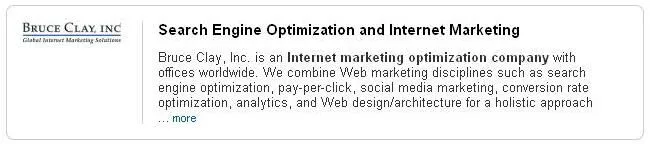
Pour le titre, pensez à utiliser des mots liés à ce que fait votre entreprise, plutôt qu'un simple message générique de "bienvenue". Il en va de même pour le corps du texte : quelles spécialités de l'entreprise avez-vous ajoutées dans l'onglet Aperçu ? Ce n'est pas une mauvaise idée d'inclure ceux-ci dans la copie ici également.
Dans le corps du texte, vous pouvez faire une légère personnalisation de la mise en page, comme des puces et une police en gras - rien d'extraordinaire. Mais vous voudrez peut-être envisager d'utiliser le gras sur les termes clés que vous souhaitez mettre en évidence. Les gens ont l'habitude de voir leurs mots-clés en gras dans les SERP, cela pourrait donc être un moyen familier pour les gens de scanner et de collecter rapidement des informations.
Le corps du texte se condense lorsque vous publiez, alors n'essayez pas de créer des paragraphes séparés avec des retours directs. C'est là que vous voudrez réfléchir un peu à la façon dont l'information est présentée afin qu'elle ne soit pas écrasante, surtout si vous avez beaucoup de texte. Les puces pourraient être votre meilleur pari.
Pleins feux sur les produits et services
Ici, vous pouvez télécharger jusqu'à trois bannières personnalisées qui renvoient à n'importe quelle propriété Web de votre choix, qu'il s'agisse de formulaires de devis, de pages de destination de campagnes marketing, de pages de votre site ou d'un autre endroit où vous souhaitez diriger la communauté LinkedIn.
Ce qui est génial dans cette section, c'est la possibilité de montrer différents produits et services à différents segments d'audience - mais nous y reviendrons plus tard.
Les images de bannière ne peuvent pas dépasser 2 Mo et peuvent être au format PNG, JPEG ou GIF. Ils seront automatiquement redimensionnés à 640 x 220 pixels, vous pouvez donc les redimensionner en conséquence avant de les charger afin qu'ils ne soient pas déformés une fois redimensionnés.
LinkedIn indique qu'il crée une bannière rotative pour vous à partir de ces images, mais l'utilisateur doit en fait appuyer manuellement sur la flèche pour être présenté avec la suivante ; vous voudrez peut-être envisager de placer votre bannière la plus importante en premier, au cas où un utilisateur ne les ferait pas pivoter manuellement.
N'oubliez pas d'ajouter une URL à chaque bannière de la page vers laquelle vous souhaitez générer du trafic.
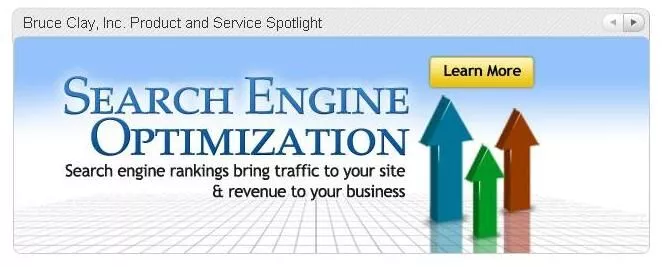
Produits et services individuels
En faisant défiler la page, vous voyez qu'il y a une section produits et services où vous pouvez ajouter jusqu'à cinq produits ou services, et les mettre en évidence individuellement sur leur propre onglet. LinkedIn donne un excellent guide étape par étape sur la façon de démarrer avec la section produits et services, donc je vais leur laisser cela. Mais voici quelques conseils et réflexions :
- En dehors des produits et services individuels que vous proposez, quelles autres choses pouvez-vous promouvoir ? Si vous avez un blog, une newsletter, un ebook ou tout autre type de contenu dont vous faites la promotion, vous pouvez le faire ici.
- LinkedIn a recommandé à plusieurs reprises d'ajouter autant de contenu que possible autour de vos produits et services, alors essayez d'utiliser tous les champs disponibles en mode édition. Vous pouvez télécharger un logo, ajouter une vidéo et ajouter des contacts clés pour le service. Les administrateurs de la page de l'entreprise doivent être personnellement connectés sur LinkedIn à toute personne qu'ils souhaitent ajouter en tant que point de contact pour un service.
- Vous avez jusqu'à 2 000 caractères avec des espaces pour parler de vos produits et services individuels. Appliquez ici la même discrétion et le même sens du marketing que vous l'avez fait dans l'aperçu des produits et services. Utilisez des termes clés pour décrire votre service ou produit et le rendre attrayant. Ici, vous pourrez faire un peu plus de formatage du texte en le divisant en paragraphes. Lorsque vous indiquez votre numéro, dans de nombreux cas, il le convertit en un format d'appel en un clic.
- Dans la zone "liste des fonctionnalités clés", vous avez 10 champs à ajouter dans le texte qui créera une liste à puces sur les produits et services. LinkedIn nous dit d'utiliser cet espace "pour répertorier les principaux avantages ou cas d'utilisation de votre produit ou service", plutôt que les termes clés pour lesquels vous souhaitez être trouvé. Cela ne peut certainement pas faire de mal d'utiliser un mélange des deux, si cela vient naturellement, pour chaque puce.
- Partout où vous pouvez utiliser des termes clés liés à votre entreprise, faites-le. Ne faites pas de mots clés, mais assurez-vous que votre entreprise est bien représentée avec les mots que vous utilisez dans les titres et les descriptions de cette section.
Solliciter des recommandations
Contrairement à Yelp, LinkedIn soutient et promeut les sorties et demande aux gens de vous approuver, vous, vos produits et vos services. La fonctionnalité de recommandations vous permet de rassembler et de présenter des recommandations sur des produits et services individuels dans cette section du profil de votre entreprise.

Vous devez cependant être connecté personnellement à ces personnes afin de leur demander une recommandation. Commencez donc à vous connecter avec des personnes utilisant cette base de données de noms et d'entreprises que vous avez dans votre dossier. Prenez l'habitude de vous connecter avec de nouveaux prospects sur LinkedIn, afin que la demande de recommandation vienne plus naturellement et non juste après que vous vous soyez connecté avec eux.
LinkedIn nous indique que les recommandations apparaissent non seulement dans la section produits et services de la page de votre entreprise, mais également sur le profil de la personne qui vous a recommandé. Bien que j'aie eu du mal à trouver moi-même les recommandations sur le profil d'une personne, elles sont facilement visibles sur les produits eux-mêmes.
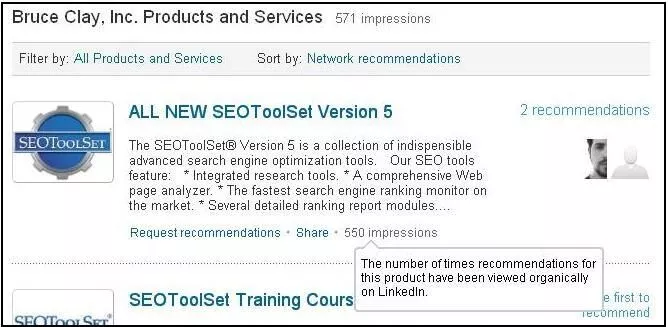
Les statistiques fournies par LinkedIn vous indiquent combien de fois la recommandation pour ce produit a été consultée de manière organique et l'impression par évaluateur . Pensez à la façon dont ceux qui ont des profils plus optimisés et un nombre d'abonnés plus élevé pourraient affecter les impressions de ces recommandations. C'est là que la qualité plutôt que la quantité pourrait être plus précieuse.
Segmenter par public
Comme c'est cool : vous pouvez proposer des pages de produits et de services entièrement différentes en fonction du public qui vous visite. Si vous avez plusieurs produits et services qui s'adressent à différents types de clients, cette fonctionnalité est pour vous.
Les fonctionnalités personnalisables pour cette fonction sont la mise en avant des produits et services (les bannières) et les produits et services individuels (jusqu'à cinq pour chaque segment). Pensez aux possibilités. Vous pouvez avoir différentes promotions, offres de contenu et plus encore qui s'adressent à chaque type d'audience.
Si un utilisateur ne correspond pas aux critères d'audience que vous avez définis, il est dirigé vers le segment par défaut. Ayez donc quelque chose de plus large pour ce public particulier qui met en valeur vos services les plus importants - ou tous -.
Jetez un œil à votre liste d'abonnés pour avoir une idée du type d'audience qui s'intéresse déjà à votre entreprise. Consultez également les statistiques de votre page pour plus d'informations. Utilisez ces données ainsi que ce que vous savez sur les personnes qui achètent des produits ou services particuliers que vous proposez pour vous aider à définir des segments.
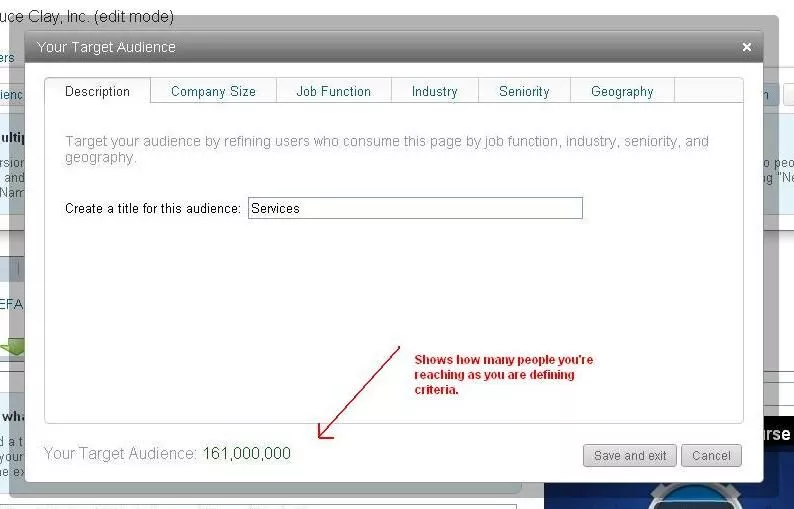
Dans la partie 3 de cette série LinkedIn pour les entreprises, nous examinerons la promotion, la croissance et le suivi de votre présence sur LinkedIn.
